Ένα απόλυτο σεμινάριο για πρόσβαση στην υπηρεσία Web WhatsApp
Ποια είναι η WhatsApp Web? Είναι μια δημοφιλής διαδικτυακή υπηρεσία που σας δίνει τη δυνατότητα να χρησιμοποιείτε το WhatsApp σε προγράμματα περιήγησης οποιουδήποτε υπολογιστή. Εκτός από την άμεση πρόσβαση στις λειτουργίες του WhatsApp σε οποιοδήποτε πρόγραμμα περιήγησης για ευκολία, μπορείτε επίσης να κάνετε λήψη της έκδοσης για επιτραπέζιους υπολογιστές σε υπολογιστές Mac, Windows ή Linux. Εάν δεν είστε εξοικειωμένοι με το WhatsApp Web, μπορείτε να ελέγξετε τις δυνατότητες, τα πλεονεκτήματα και τα μειονεκτήματά του και να μάθετε πώς να κάνετε μια σύνδεση στο WhatsApp Web με λεπτομερή βήματα που παρέχονται σε αυτό το άρθρο. Επιπλέον, μπορείτε να χρησιμοποιήσετε ένα προτεινόμενο εργαλείο για τη μεταφορά δεδομένων WhatsApp μεταξύ συσκευών iOS.
ΠΕΡΙΕΧΟΜΕΝΟ ΣΕΛΙΔΑΣ:
Μέρος 1. Χαρακτηριστικά, πλεονεκτήματα και μειονεκτήματα του WhatsApp Web
Τι είναι το WhatsApp Web
Το WhatsApp Web είναι μια επέκταση που βασίζεται σε υπολογιστή για την εφαρμογή WhatsApp. Αυτή η διαδικτυακή υπηρεσία κυκλοφόρησε για πρώτη φορά το 2015, επιτρέποντάς σας να στέλνετε μηνύματα μέσω οποιουδήποτε προγράμματος περιήγησης, κάτι που είναι ευεργετικό για πολλαπλές εργασίες μεταξύ συσκευών. Μπορείτε να ελέγξετε τα εξέχοντα χαρακτηριστικά του παρακάτω.
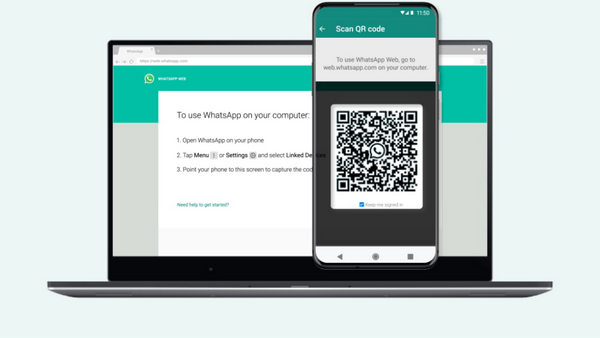
Ευεργετικά χαρακτηριστικά του WhatsApp Web:
• Απρόσκοπτη μεταφορά δεδομένων μεταξύ συσκευών - Εάν χρησιμοποιείτε το WhatsApp στο τηλέφωνό σας ενώ εργάζεστε με τον υπολογιστή σας, θα επεξεργαστείτε τα μηνύματα αργά και η συχνή εναλλαγή συσκευών θα διακόψει άλλες διαδικασίες εργασιών. Με το WhatsApp Web, μπορείτε να απολαμβάνετε απρόσκοπτη μεταφορά δεδομένων μεταξύ συσκευών και συγχρονισμό σε 4 συνδεδεμένους υπολογιστές.
• Βελτιώστε την αποτελεσματικότητα πολλαπλών εργασιών - Όπως αναφέραμε παραπάνω, μπορείτε να χρησιμοποιήσετε το WhatsApp Web στον υπολογιστή σας ενώ κάνετε ταχυδακτυλουργικά άλλες εργασίες.
• Αυξήστε την παραγωγικότητα - Με τη μεγάλη οθόνη και το πληκτρολόγιο πλήρους μεγέθους στον υπολογιστή σας, μπορείτε να ξεκινήσετε μια νέα ομαδική συνομιλία και να γράψετε ένα εκτενές μήνυμα με ευκολία.
• Εξασφάλιση ασφάλειας και διευκόλυνση της συνεργασίας - Όσον αφορά την ασφάλεια του απορρήτου, μπορείτε να εμπιστευτείτε το WhatsApp Web λόγω της κρυπτογράφησης από άκρο σε άκρο. Επιπλέον, μπορείτε εύκολα να μοιραστείτε τις εικόνες, τα έγγραφα PDF και τα PPT με τους προσωπικούς και επαγγελματικούς σας κύκλους.
- Απολαύστε το πληκτρολόγιο πλήρους μεγέθους και μια μεγάλη οθόνη για εμφάνιση συνομιλιών.
- Διευκόλυνση της ανταλλαγής αρχείων πολυμέσων.
- Χωρίς καμία λήψη, μπορείτε εύκολα να αποκτήσετε πρόσβαση στο WhatsApp στο διαδίκτυο.
- 100% δωρεάν στη χρήση, χωρίς κρυφό κόστος.
- Θα πρέπει πάντα να διατηρείτε το τηλέφωνό σας συνδεδεμένο στο διαδίκτυο όταν χρησιμοποιείτε το WhatsApp Web.
- Δεν μπορείτε να ενημερώσετε την κατάσταση του προφίλ ή την εικόνα του λογαριασμού σας στο πρόγραμμα περιήγησης Ιστού WhatsApp.
- Το WhatsApp Web δεν υποστηρίζει φωνητικές κλήσεις ή βιντεοκλήσεις μέσω του διαδικτυακού προγράμματος περιήγησης WhatsApp.
Μέρος 2. Πώς να αποκτήσετε πρόσβαση στο WhatsApp Web
Εάν θέλετε να αποκτήσετε πρόσβαση στο WhatsApp Web, υπάρχουν δύο μέθοδοι για εσάς. Το πρώτο είναι να χρησιμοποιήσετε τον κωδικό QR Web WhatsApp, το άλλο είναι να χρησιμοποιήσετε τον αριθμό τηλεφώνου σας.
1. WhatsApp Web QR Code
Για να αποκτήσετε πρόσβαση στο WhatsApp Web στο διαδίκτυο, μπορείτε να χρησιμοποιήσετε το τηλέφωνό σας για να σαρώσετε τον κώδικα WhatsApp Web QR.
Βήμα 1. Επίσκεψη web.whatsapp.com σε οποιοδήποτε ασφαλές πρόγραμμα περιήγησης στον υπολογιστή σας. Από προεπιλογή, μπορείτε να εντοπίσετε τον κωδικό QR Web WhatsApp στην οθόνη σας.
Βήμα 2. Επιστροφή στην εφαρμογή WhatsApp στο τηλέφωνό σας. Για χρήστες Android, πατήστε το Περισσότερο or Τρεις τελείες επιλογή. Για χρήστες iOS, πατήστε το Ρυθμίσεις τμήμα κάτω δεξιά.
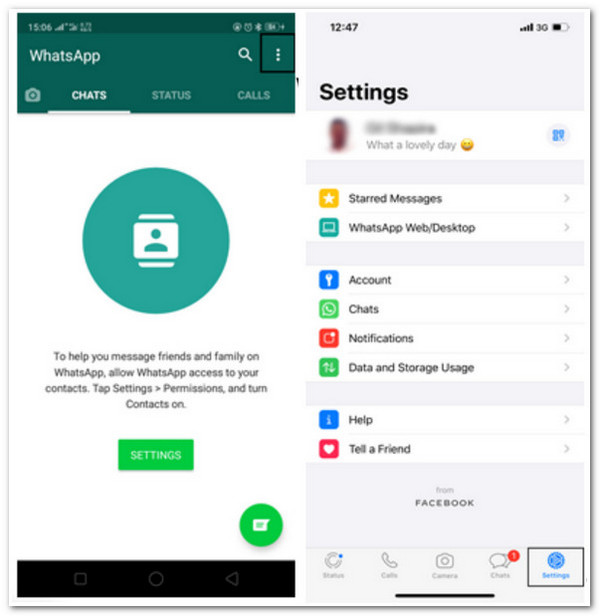
Βήμα 3. Επιλέξτε το Συνδεδεμένες συσκευές > Σύνδεση μιας συσκευής Στο τηλέφωνό σας.
Βήμα 4. Στη συνέχεια, μπορείτε να εξουσιοδοτήσετε το τηλέφωνό σας να σαρώνει τον κώδικα QR Web WhatsApp στην οθόνη του υπολογιστή σας.
2. Συνδέστε έναν υπολογιστή με τον αριθμό τηλεφώνου σας
Υπάρχει μια άλλη μέθοδος για να συνδεθείτε στο WhatsApp Web.
Βήμα 1. Μεταβείτε στο WhatsApp Web στο πρόγραμμα περιήγησής σας. Κάντε κλικ στο Σύνδεσμος με αριθμό τηλεφώνου επιλογή.
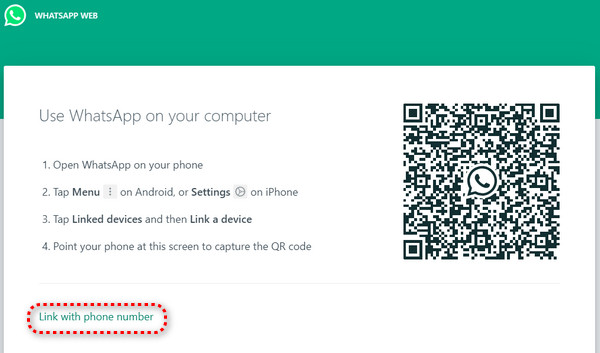
Βήμα 2. Στη νέα διεπαφή, εισαγάγετε τον αριθμό τηλεφώνου και τη χώρα σας και κάντε κλικ Επόμενο. Στη συνέχεια θα δείτε τον κωδικό 8 χαρακτήρων.
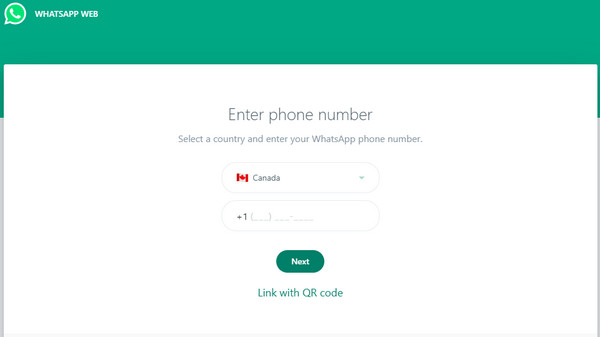
Βήμα 3. Επιστρέψτε στην εφαρμογή WhatsApp στο τηλέφωνό σας. Παρακέντηση Τρεις τελείες σε Android / Ρυθμίσεις σε iOS > Συνδεδεμένες συσκευές > Σύνδεση μιας συσκευής > Αντ' αυτού, συνδέστε με αριθμό τηλεφώνου. Στη συνέχεια, εισαγάγετε τον κωδικό 8 χαρακτήρων για να συνδεθείτε στο WhatsApp Web.
Μέρος 3. WhatsApp Web Online εναντίον WhatsApp Web Desktop
Εάν προτιμάτε μια αυτόνομη έκδοση του WhatsApp για επιτραπέζιους υπολογιστές, μπορείτε επίσης να κάνετε λήψη της εφαρμογής WhatsApp Web στα Windows ή στο Mac σας. Πριν κάνετε λήψη, μπορείτε να κάνετε μια επισκόπηση των δύο εκδόσεων στον παρακάτω πίνακα.
| Πτυχές | Ασφάλεια | Λειτουργία | Συμβατότητα |
| WhatsApp Web Online | προστασία | Έλλειψη φωνητικών/βιντεοκλήσεων | Όλα τα προγράμματα περιήγησης (συμπεριλαμβανομένων των Chrome, Safari, Firefox, κ.λπ.) |
| WhatsApp Desktop | Πιο ασφαλής | Υποστήριξη φωνητικών/βιντεοκλήσεων | Windows 10 64-bit έκδοση 1903 και νεότερη έκδοση/macOS 11 και νεότερη έκδοση |
Μέρος 4. Πώς να μεταφέρετε δεδομένα WhatsApp μεταξύ iDevices
Αν θέλεις μεταφέρετε το WhatsApp σε ένα νέο iPhone, μπορείτε να χρησιμοποιήσετε ένα εργαλείο μεταφοράς δεδομένων WhatsApp για να το κάνετε χωρίς κόπο. Μεταφορά WhatsApp Apeaksoft είναι ένα προϊόν που σας επιτρέπει να μεταφέρετε δεδομένα WhatsApp από ένα παλιό iPhone σε ένα νέο.
Μεταφέρετε δεδομένα WhatsApp μεταξύ iDevices
- Μεταφέρετε απρόσκοπτα δεδομένα WhatsApp μεταξύ iDevices.
- Δημιουργήστε αντίγραφα ασφαλείας των μηνυμάτων WhatsApp, των συνημμένων, των εικόνων κ.λπ. στον υπολογιστή σας.
- Επαναφέρετε εύκολα τα δεδομένα WhatsApp από τα προηγούμενα Αντίγραφα ασφαλείας WhatsApp.
- Κάντε προεπισκόπηση των δεδομένων WhatsApp που θέλετε να μεταφέρετε ή να δημιουργήσετε αντίγραφα ασφαλείας.
Ασφαλής λήψη
Ασφαλής λήψη

Βήμα 1. Κάντε κλικ στα παραπάνω κουμπιά λήψης για λήψη και εγκατάσταση αυτού του πολυλειτουργικού εργαλείου μεταφοράς WhatsApp στον υπολογιστή Mac ή Windows. Εκτελέστε το στον υπολογιστή σας και κάντε κλικ στο Μεταφορά μέσω WhatsApp ενότητα στην κύρια διεπαφή του.

Βήμα 2. Για να μεταφέρετε τα δεδομένα σας WhatsApp, κάντε κλικ στο Μεταφορά συσκευής σε συσκευή να ξεκινήσω.

Βήμα 3. Στο επόμενο παράθυρο, συνδέστε τα δύο iPhone σας στον ίδιο υπολογιστή μέσω καλωδίων USB. Θυμηθείτε να πατήσετε το Εμπιστευθείτε επιλογή όταν σας ζητηθεί στα iPhone σας. Στη συνέχεια, κάντε κλικ στο Επόμενο κουμπί σε αυτό το πρόγραμμα.

Βήμα 4. Τώρα, μπορείτε να κάνετε κλικ στο Ξεκινήστε τη Μεταφορά κουμπί για να μεταφέρετε αυτόματα τις συνομιλίες, τα βίντεο, τις εικόνες και τα συνημμένα WhatsApp από το παλιό σας iPhone στο νέο σας iPhone.

Συμπέρασμα
Διαβάζοντας αυτό το άρθρο, μπορείτε να έχετε μια ολοκληρωμένη κατανόηση του WhatsApp Web, συμπεριλαμβανομένων των χαρακτηριστικών, των πλεονεκτημάτων και των μειονεκτημάτων του, Είσοδος στο WhatsApp Web μεθόδους, κ.λπ. Επιπλέον, μπορείτε να χρησιμοποιήσετε ένα εργαλείο all-in-one για να μεταφέρετε όλα τα δεδομένα WhatsApp μεταξύ συσκευών iOS.
Σχετικά άρθρα
Εάν το WhatsApp Web δεν λειτουργεί στο iPhone σας, αυτή η ανάρτηση θα εξηγήσει γιατί και πώς να το διορθώσετε. Και υπάρχει ένα εργαλείο για τη διόρθωση όλων των προβλημάτων iOS.
Ξέρετε τι είναι το GBWhatsApp; Εάν όχι, μπορείτε να διαβάσετε αυτήν την ανάρτηση και να μάθετε τα πάντα για το GBWhatsApp και πώς να το κατεβάσετε στο Android.
Παρόλο που το WhatsApp δεν υποστηρίζει την καταγραφή κλήσεων από προεπιλογή, μπορείτε να εγγράψετε κλήσεις WhatsApp σε υπολογιστή, iPhone και Android σύμφωνα με τον συγκεκριμένο οδηγό μας.
Μην ανησυχείτε όταν χάνονται σημαντικές εικόνες στο WhatsApp. Αυτό το άρθρο σας λέει πώς να ανακτήσετε φωτογραφίες που έχουν διαγραφεί από το WhatsApp με 4 τρόπους.

